5 лучших сопутствующих приложений, которые вы должны попробовать с часами Amazfit в 2021 году

Как правило, когда мы ищем носимые устройства, мы ищем часы, которые обеспечивают точное отслеживание физической формы, хорошее качество сборки и отличное время автономной работы; Amazfit, похоже, добился успеха во всех этих областях. Хотя у компании есть собственное приложение под названием Zepp, которое сочетается с часами Amazfit и позволяет пользователям управлять различными вещами на часах, в нем по-прежнему отсутствует полноценный магазин приложений по сравнению с Apple Watch и часами Samsung.

Топ-3 приложения Amazfit, которые вы должны попробовать
Несмотря на то, что встроенные опции Zepp разумны, мы хотели получить максимальную отдачу от нашего носимого устройства. Итак, мы и сделаем это. Вот список наших любимых приложений, которые вы должны попробовать, если у вас есть умные часы Amazfit.
1. Уведомить (Pro)
Notify — одно из самых популярных приложений-компаньонов Amazfit. Приложение популярно благодаря простоте использования и гибкости, которую приложение предлагает своим пользователям. Кроме того, приложение совместимо с большинством часов Amazfit. В то время как пользователи могут использовать бесплатную версию Notify для многих вещей, профессиональная версия предлагает больше полезных функций и приемов.
я. Синхронизация Google-Fit (Pro)
Одна из основных особенностей Notify — это возможность синхронизировать данные об активности с Google Fit. Все ваши данные отслеживания, такие как количество шагов и сожженные калории, будут легко синхронизироваться с Google Fit одним нажатием кнопки. Google fit анализирует все данные о фитнесе и помогает пользователям достичь своих целей в фитнесе. Кроме того, пользователи могут сравнивать свои текущие действия с прошлыми, чтобы отслеживать улучшения.
II. Пользовательские циферблаты (бесплатно)
В то время как приложение Zepp предлагает пользователям на выбор различные настраиваемые циферблаты, notify делает еще один шаг вперед. Notify предоставляет множество настраиваемых циферблатов, установка которых очень проста и удобна. Пользователи также могут фильтровать циферблаты по популярности или в первую очередь по последним. Мало того, с профессиональной версией пользователи также могут настраивать различные аспекты конкретного циферблата в соответствии со своими предпочтениями.
Шаги по установке циферблата с помощью уведомления
1. Откройте Уведомление. После разрешения местоположения щелкните значок сообщения в правом верхнем углу.
2. Здесь вы увидите множество вкладок с различными параметрами. Выберите вариант Циферблаты.
3. Теперь вы можете просмотреть бесчисленное количество циферблатов и выбрать тот, который вам нравится.
4. Как только это будет сделано, просто нажмите опцию установки под циферблатом.
iii. Действия кнопок (Pro)
Еще одна интересная функция в Notify — действия кнопок. Пользователи могут легко переделать кнопку часов Amazfit для выполнения индивидуальных действий. Прямо сейчас при длительном нажатии на Amazfit Bip U кнопка открывает разные режимы тренировки, но мы можем легко переназначить ее, чтобы выполнять настраиваемые действия, такие как пропуск трека и многое другое. Точно так же мы можем дважды или трижды нажать кнопку, чтобы выполнить настраиваемые действия.
Шаги по переназначению действий кнопок
1. Откройте «Уведомление» и перейдите к значку сообщения в правом верхнем углу.
2. Здесь нажмите на кнопку вариант.
3. Под кнопкой вы увидите различные варианты кнопок часов Amazfit.
4. Выберите кнопку, которую вы хотите настроить, и следуйте инструкциям на экране.
2. AmazFaces
AmazFaces, как следует из названия, является сопутствующим приложением, которое позволяет пользователям устанавливать множество различных циферблатов. Наряду с популярными версиями Amazfit, приложение также работает с некоторыми версиями Mi Band. Приложение скачали более 1 миллиона раз, и это самая обширная в мире коллекция циферблатов для часов Amazfit.
Список поддерживаемых часов Amazfit
1. Amazfit GTS (GTS, GTS 2, GTS 2e, GTS 2 mini)
2. Amazfit GTR (GTR, GTR 2, GTR 2e)
3. Amazfit Verge и Verge lite
4. Amazfit Stratos (Pace / Stratos 3)
5. Amazfit T-Rex
6. Amazfit BIP (Bip, Bip Lite, Bip S, Bip U)
Шаги по установке циферблата с помощью AmazFaces
1. Откройте AmazFaces и выберите свое устройство Amazfit. В нашем случае это Amazfit Bip U.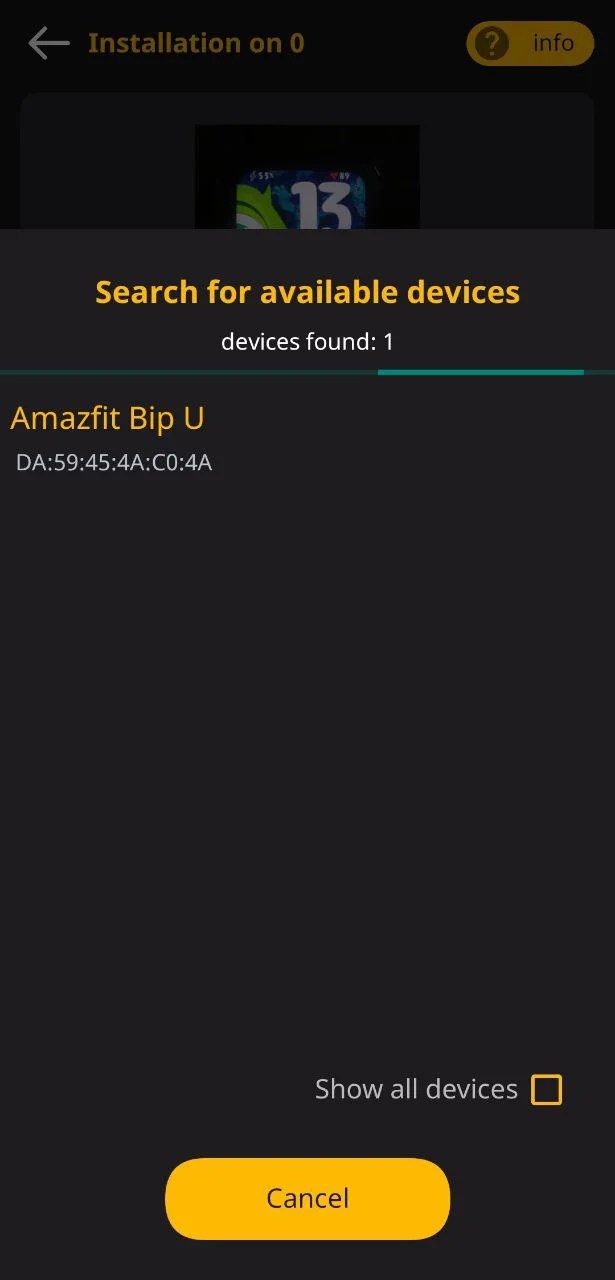
2. Просмотрите многочисленные циферблаты и выберите тот, который вам больше нравится.
3. Выбрав циферблат, нажмите кнопку загрузки.
4. Теперь выберите Zepp, поскольку мы собираемся установить его на часы Amazfit.
5. В способе установки выберите быструю и выберите опцию запуска обнаружения. Теперь приложение просканирует устройства для сопряжения с часами.
6. Выберите часы и нажмите опцию синхронизации. Теперь вернитесь в Amazfaces и выберите параметр «Установить на часах».
7. Если циферблат не устанавливается, перезапустите приложение и повторите попытку.
3. Навигатор (платный)
Что, если я скажу вам, что вы сможете проверить направление прямо на часах Amazfit в следующий раз, когда отправитесь в путешествие? Звучит круто, правда? Это именно то, что делает навигатор. Navigator — это приложение, которое позволяет пользователю синхронизировать свои часы Amazfit и получать указания по карте прямо на часах. Кроме того, приложение избавляет нас от необходимости каждый раз вынимать смартфон, чтобы проверить направление, и позволяет нам обращать внимание на дорогу впереди.
Поддерживаемые часы Amazfit
1. Amazfit GTS
2. Amazfit GTR
3. Amazfit Pace
Шаги по настройке навигатора
1. Откройте навигатор и выберите часы Amazfit.
2. Сделайте ваше приложение Zepp запущенным, а часы синхронизированы с Zepp. Нам нужно сделать это, чтобы часы могли показывать уведомления.
3. Теперь перейдите к настройкам телефона и разрешите доступ к уведомлениям для Google Maps и Navigator.
4. Бум, теперь вы можете наслаждаться маршрутом прямо на часах. Просто откройте Google Maps и введите пункт назначения.
Другие приложения Amazfit, которые следует учитывать: почетные упоминания
Теперь, когда мы рассмотрели три наших любимых приложения, давайте кратко рассмотрим другие достойные приложения Amazfit, которые вы можете попробовать.
4. Инструменты и Amazfit (платно)
Инструменты и Amazfit — хорошее приложение-компаньон для Amazfit. Он не попал в тройку лучших приложений-компаньонов из-за своей цены и функциональности. Не поймите меня неправильно, это отличное приложение, но Notify может делать аналогичные вещи при меньших затратах. Кроме того, Notify совместим с большим количеством часов Amazfit по сравнению с инструментами и Amazfit. Контроль над действиями часов также кажется лучше с Notify.
5. AMF
AMF — еще одно полезное приложение для пользователей Amazfit. Приложение позволяет пользователям настраивать работу уведомлений на часах, настраивать сообщения быстрого ответа и многое другое. Хотя приложение предлагает несколько хороших функций, оно не вошло в список 3 лучших приложений из-за совместимости. AMF совместим только с часами Amazfit Pace и Stratos, а топ-3 совместимы с большинством часов Amazfit.
Сообщите нам, какое приложение-компаньон вам нравится больше всего для часов Amazfit, в разделе комментариев ниже.
? Как подключить Amazfit GTS 2 к смартфону


Став счастливым обладателем Amazfit GTS 2, пользователю необходимо синхронизировать умные часы со смартфоном. Сегодня мы про эту процедуру и расскажем.
Для запуска смарт-часов необходимо нажать и удержать несколько секунд единственную клавишу. После загрузки на Amazfit GTS 2 отображается список доступных языков. Выбираете нужный.

После появления на экране часов QR-кода переходите к смартфону. Для подключения вам понадобится приложение Zepp.
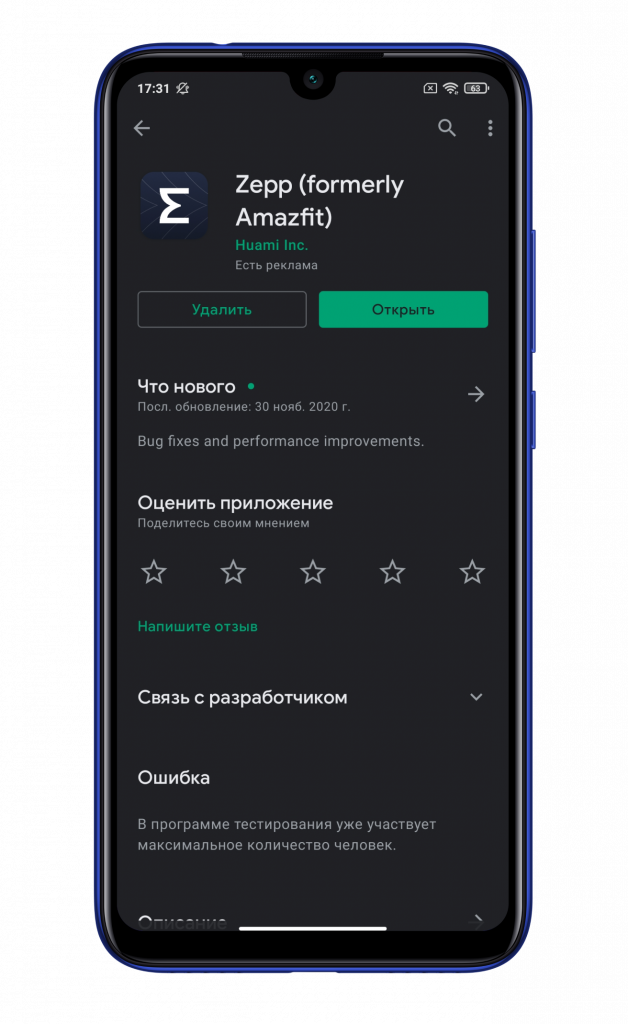
После установки, регистрации и авторизации вы попадаете в главное меню приложения. Для добавления нового устройства нажимаете на «+» в левом верхнем углу.
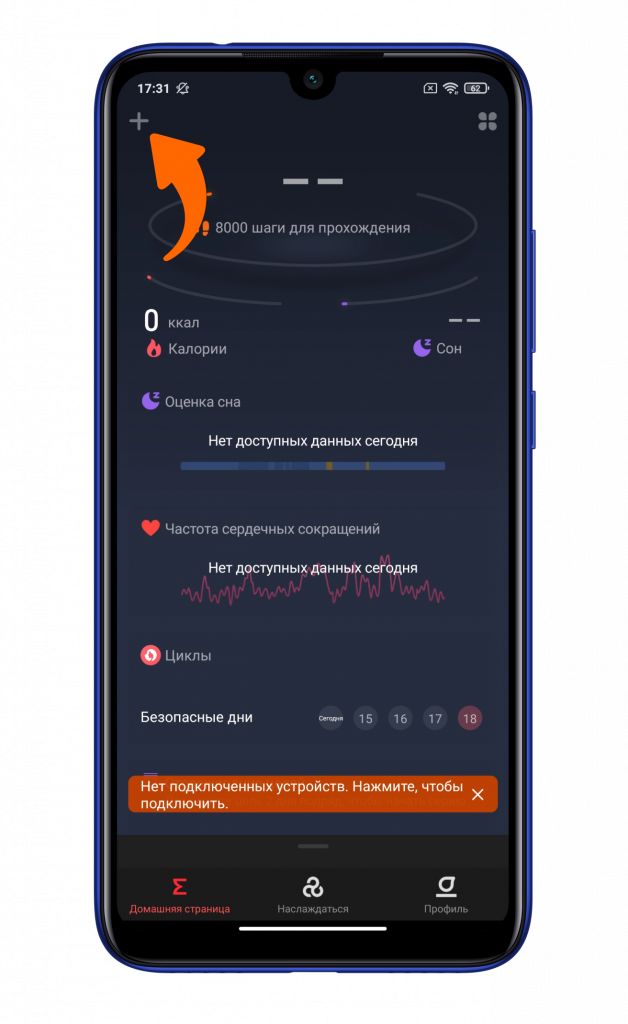
Выбираете тип подключаемого устройства — часы.
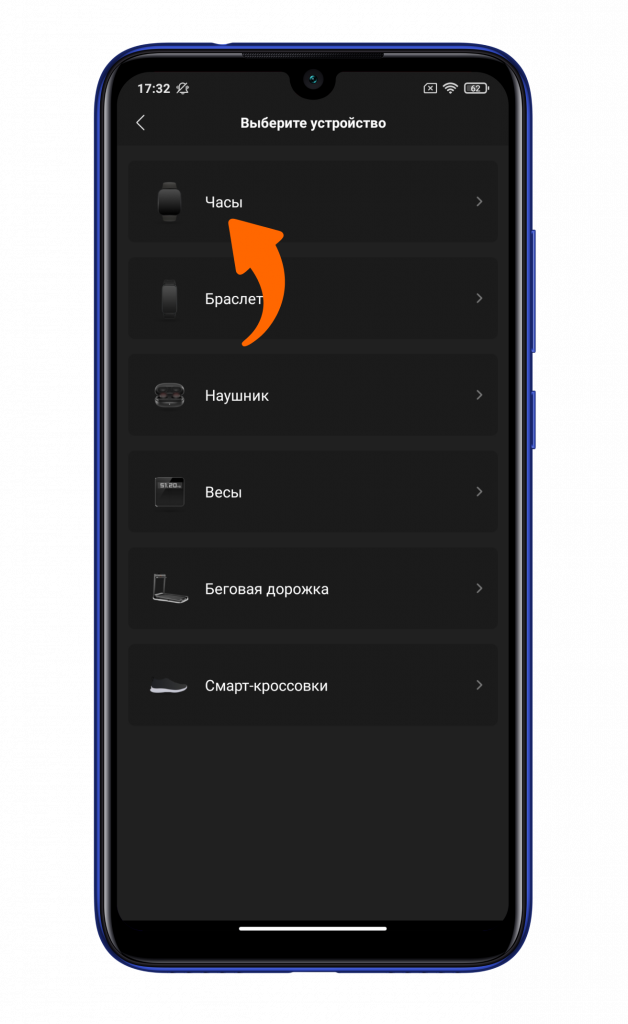
Разрешаете доступ к местоположению.
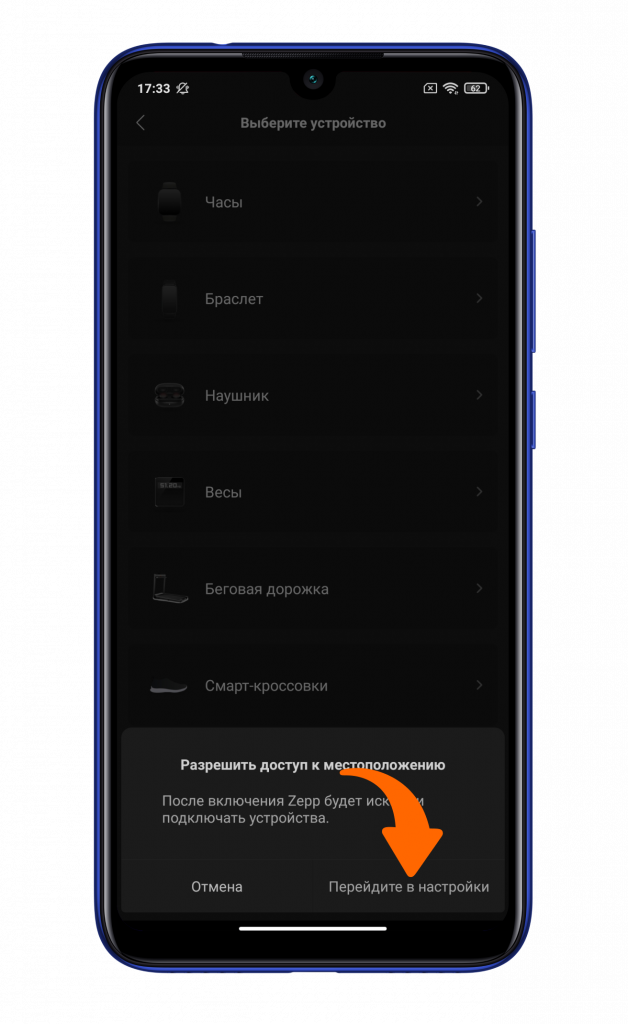
Выбираете способ подключения. Для Amazfit GTS 2 — часы с QR-кодом.
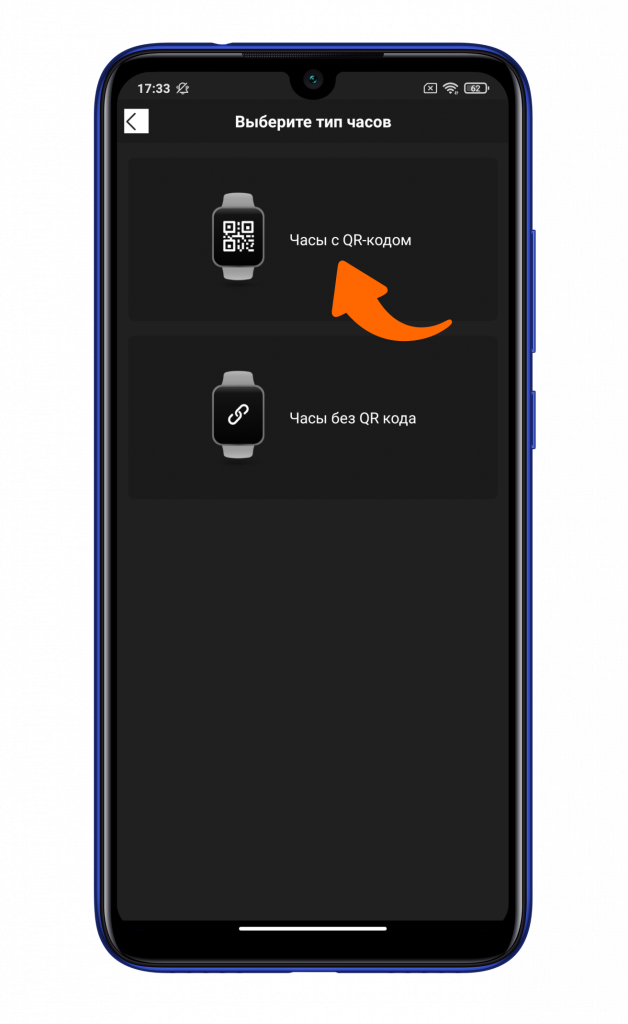
Наводите сканер на экран часов.
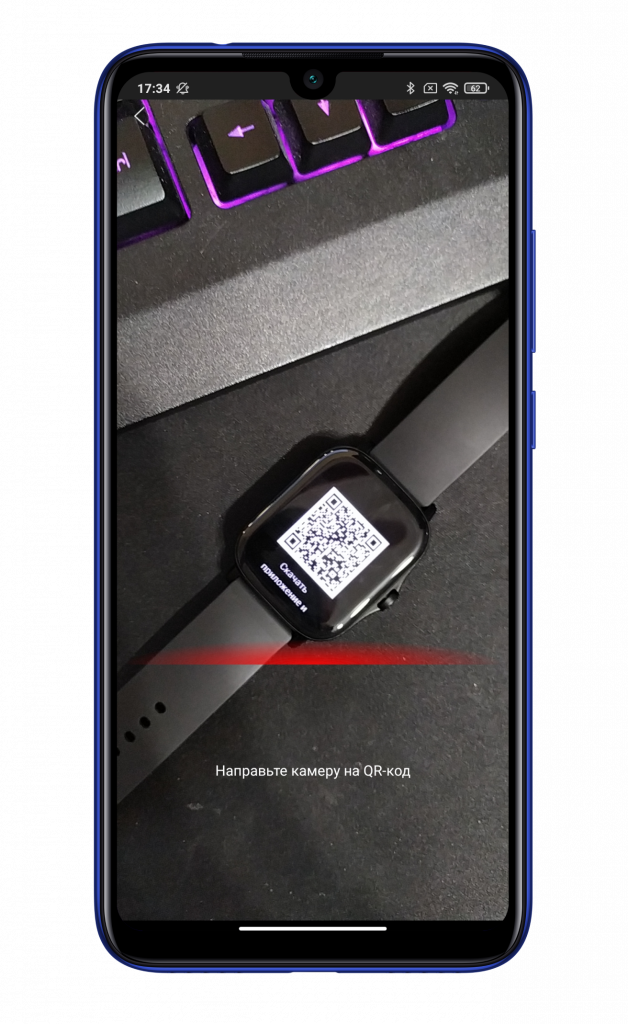
Ожидаете поиск устройства и подтверждаете подключение на всплывающем уведомлении умных часов.
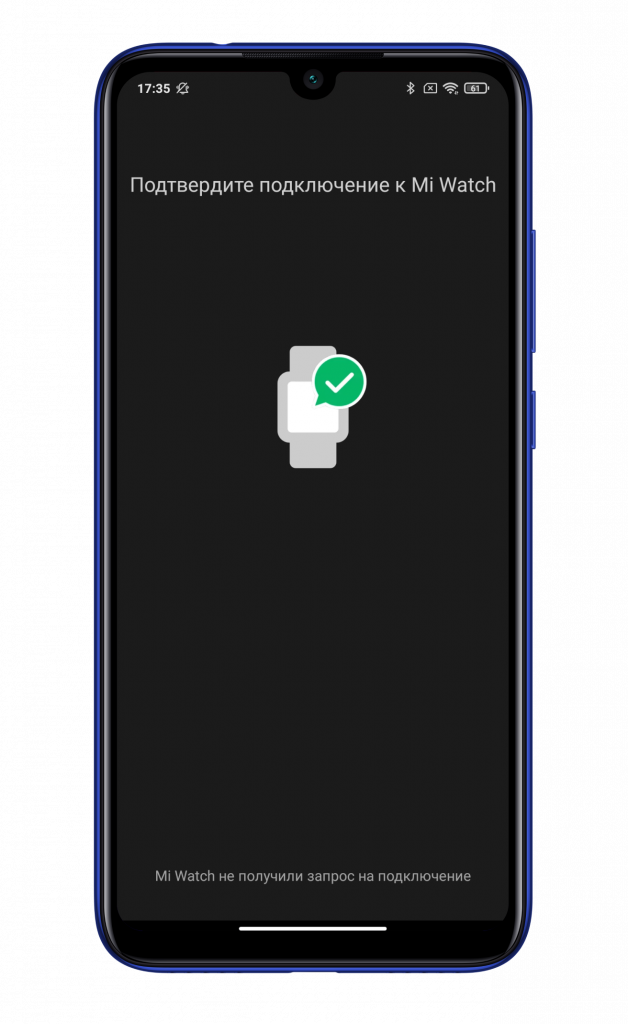
Теперь ваши Amazfit GTS 2 подключены и готовы к дальнейшей настройке и использованию.
⌚️ Как подключить смарт-часы Amazfit GTS к смартфону


Вслед за моделью Amazfit GTR с круглым циферблатом миру была представлена модель GTS. Она обладает квадратной формой циферблата, качественным дисплеем и премиальными материалами. Давайте разберемся, как подключить к смартфону умные часы Amazfit GTS.
Для подключения понадобится фирменное приложение Amazfit, которое можно скачать как в «Play Маркете», так и в AppStore.
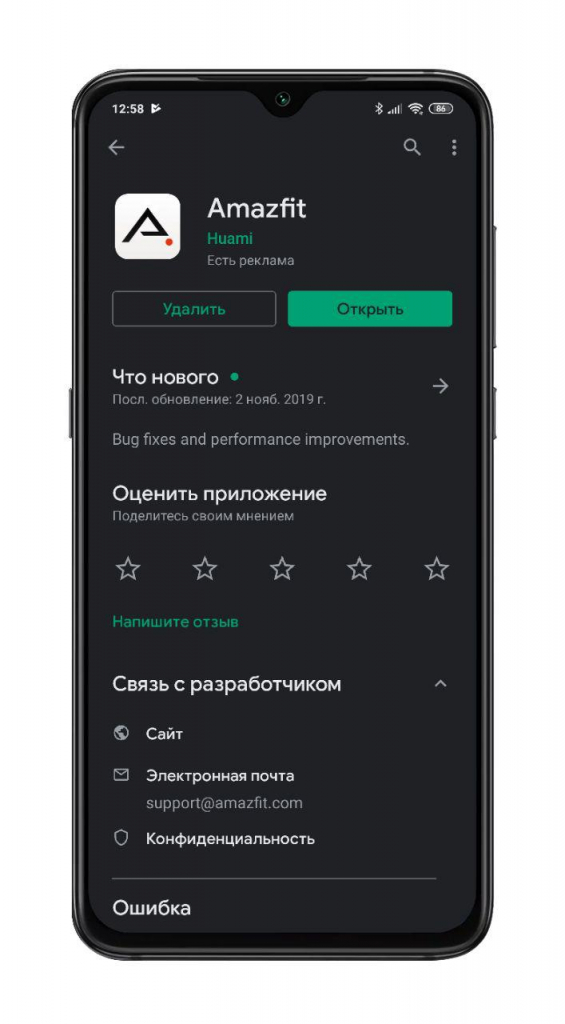
Следующим этапом будет регистрация или авторизация в данном приложении.
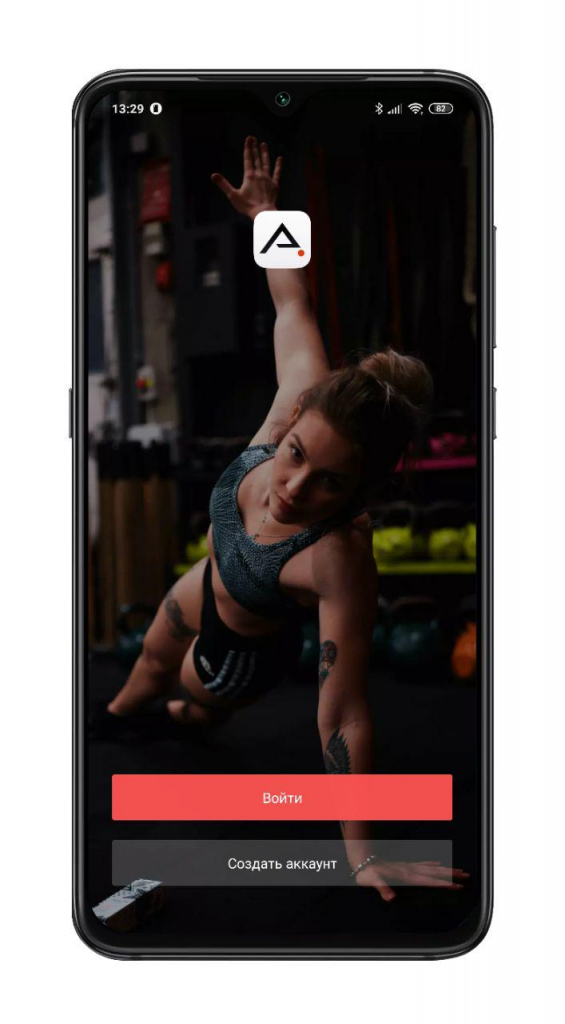
После успешной авторизации и предоставления доступа к запрашиваемым функциям вы окажетесь в главном меню приложения. Для подключения часов Amazfit GTR используйте значок «+», расположенный в верхнем правом углу.
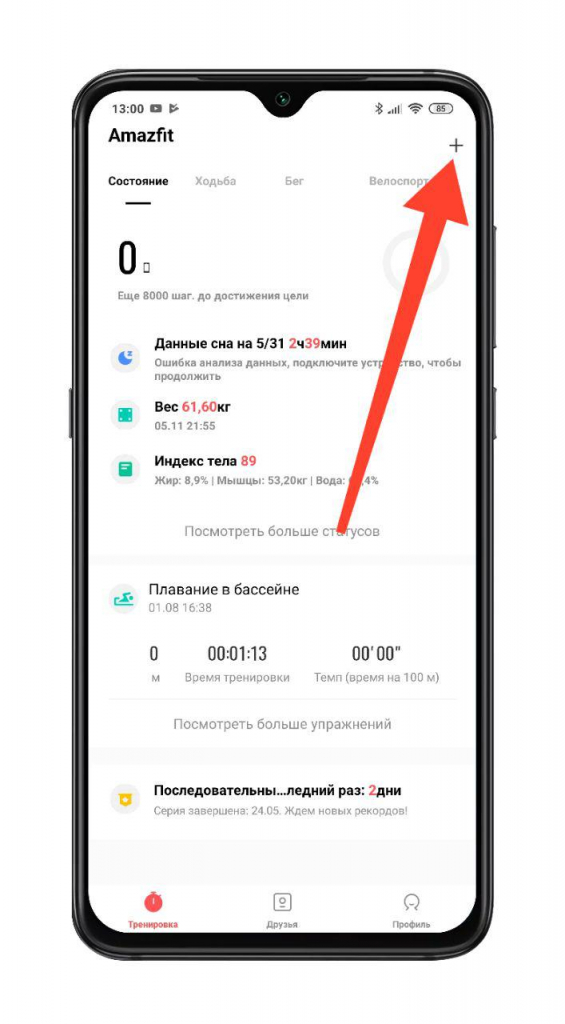
Далее выбираете категорию устройства «Часы».
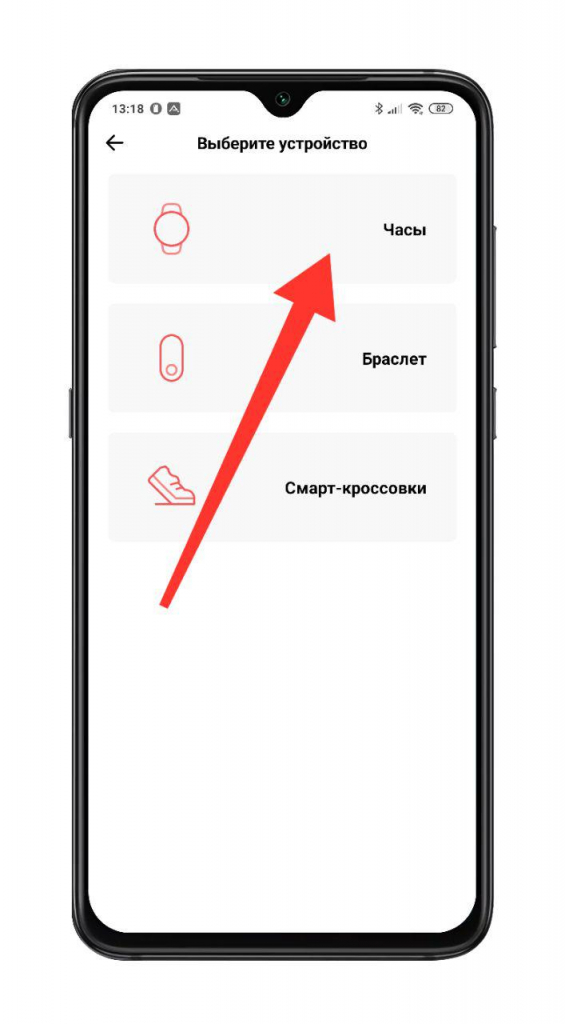
Затем выбираете конкретную модель часов — Amazfit GTS. При это сами часы необходимо запустить, удерживая единственную кнопку на несколько секунд до появления QR-кода.
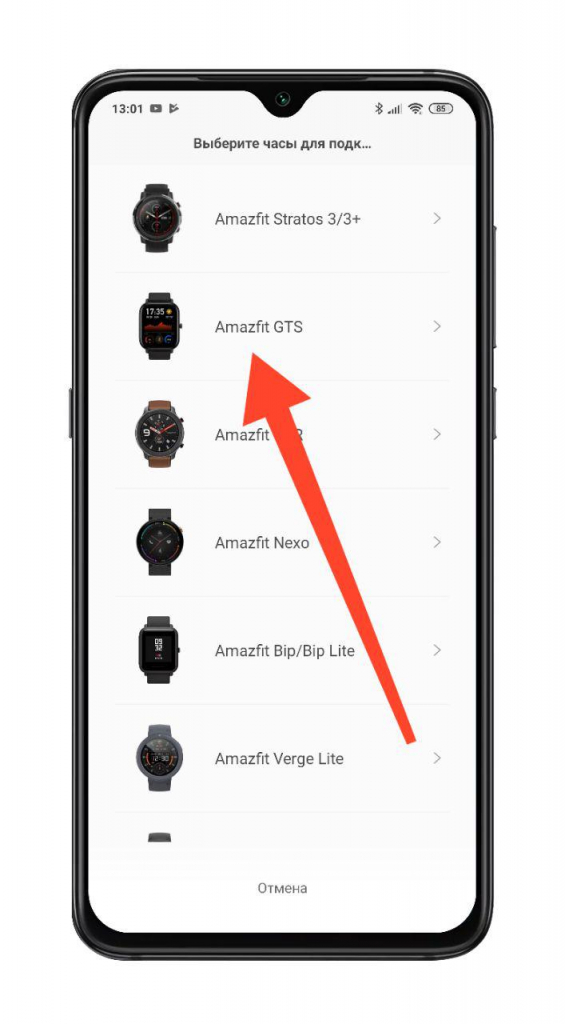
Сканируете телефоном QR-код, расположенный на экране часов, и ожидаете подключения.
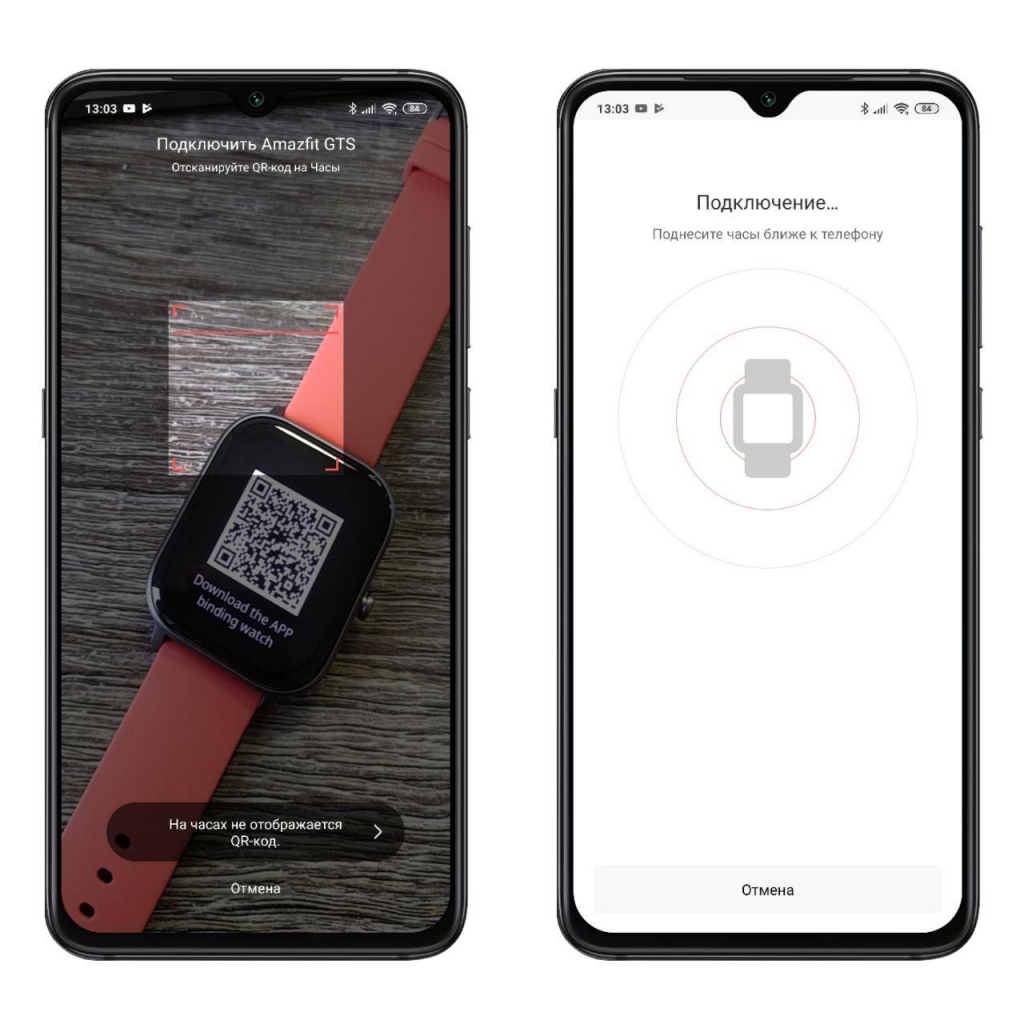
Далее необходимо подтвердить действия на часах, нажав на иконку с галочкой. При первом подключении начнется обновление встроенного ПО и ресурсов библиотеки, которое занимает пару минут.
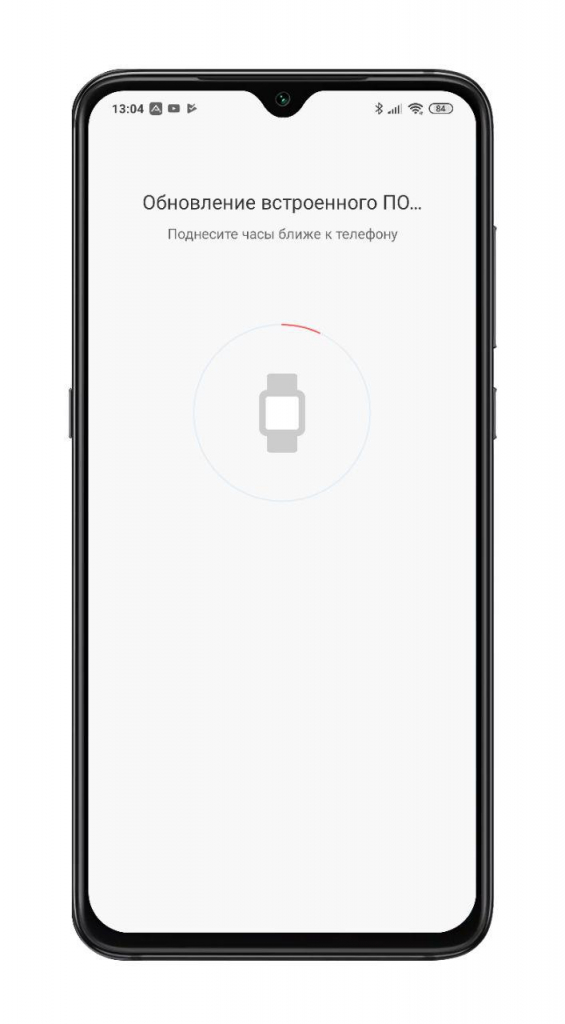
После успешного обновления часы готовы к использованию. Настраиваете с помощью приложения и наслаждаетесь гаджетом.
Как подключить смарт-часы Amazfit GTS к смартфону

Вслед за моделью Amazfit GTR с круглым циферблатом миру была представлена модель GTS. Она обладает квадратной формой циферблата, качественным дисплеем и премиальными материалами. Давайте разберемся, как подключить к смартфону умные часы Amazfit GTS.
Для подключения понадобится фирменное приложение Amazfit, которое можно скачать как в «Play Маркете», так и в AppStore.
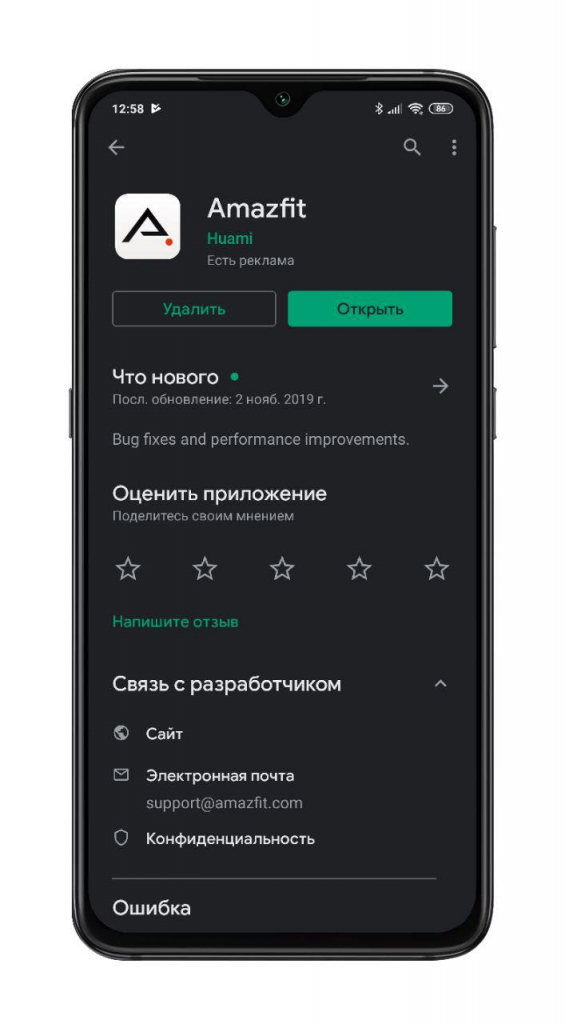
Следующим этапом будет регистрация или авторизация в данном приложении.
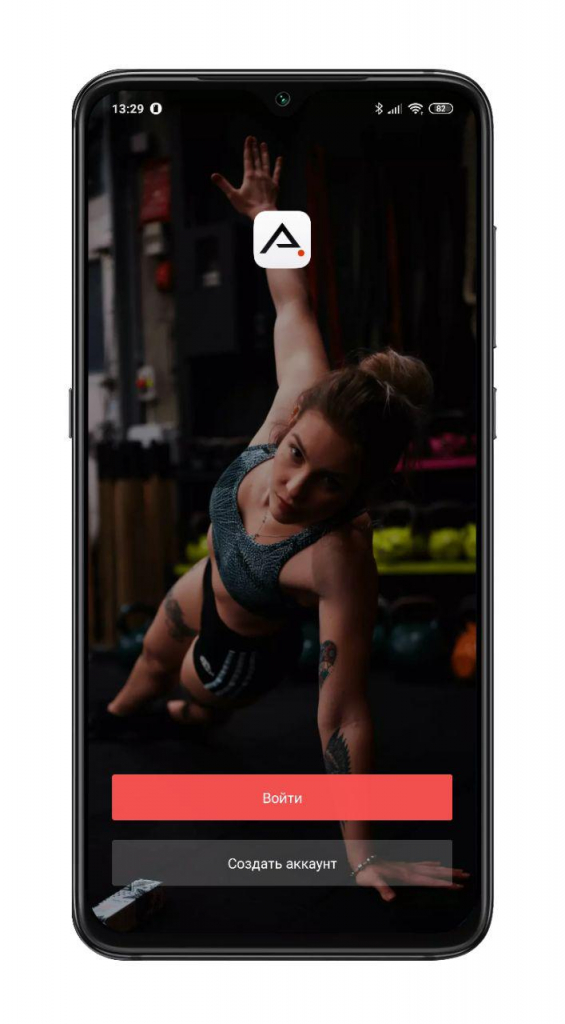
После успешной авторизации и предоставления доступа к запрашиваемым функциям вы окажетесь в главном меню приложения. Для подключения часов Amazfit GTR используйте значок «+», расположенный в верхнем правом углу.
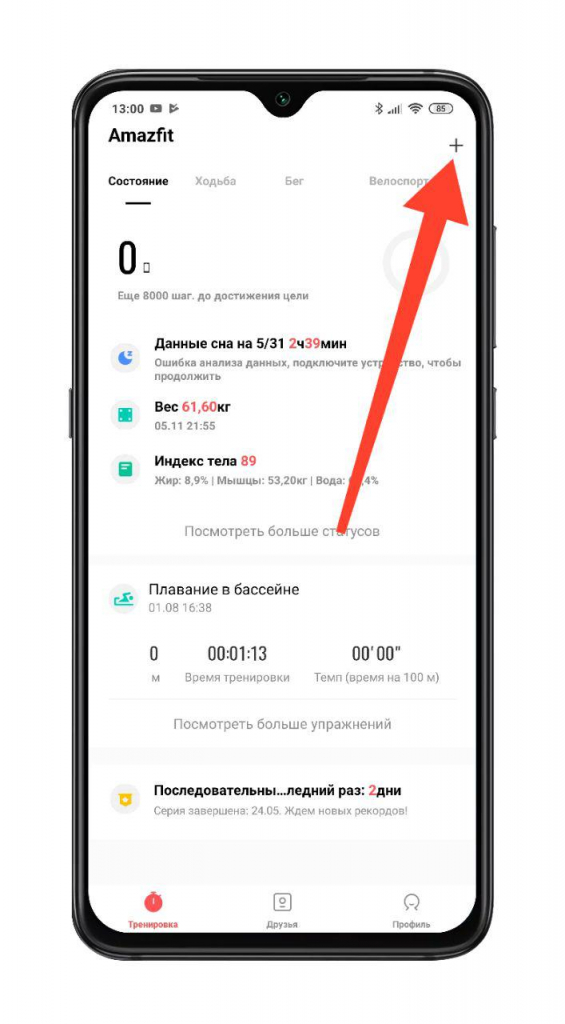
Далее выбираете категорию устройства «Часы».
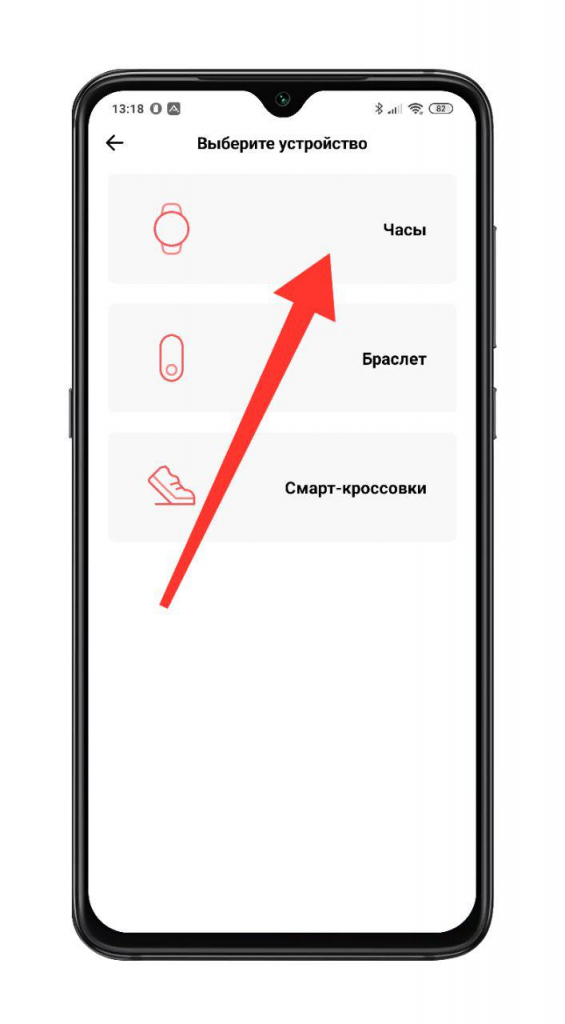
Затем выбираете конкретную модель часов — Amazfit GTS. При это сами часы необходимо запустить, удерживая единственную кнопку на несколько секунд до появления QR-кода.
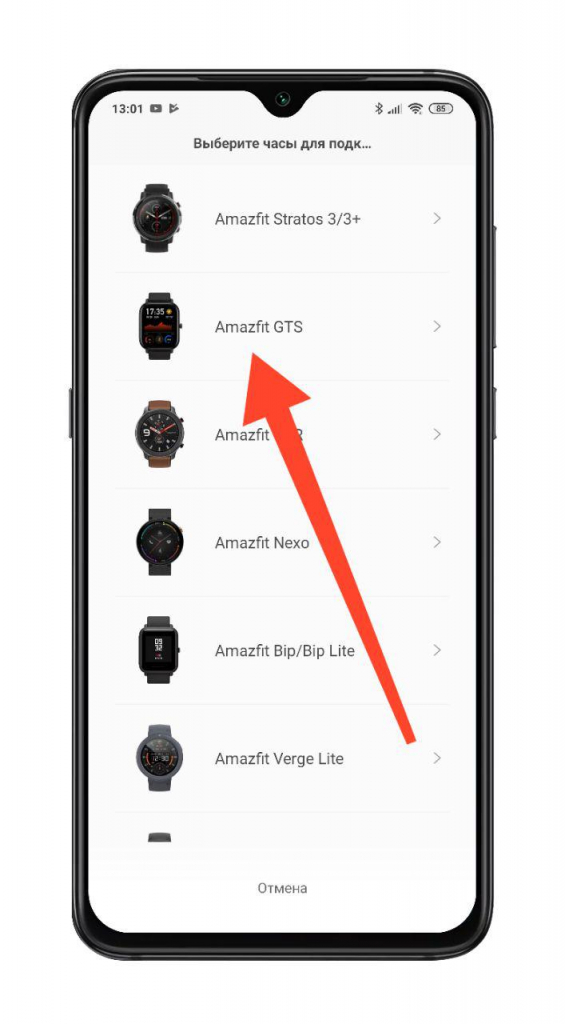
Сканируете телефоном QR-код, расположенный на экране часов, и ожидаете подключения.
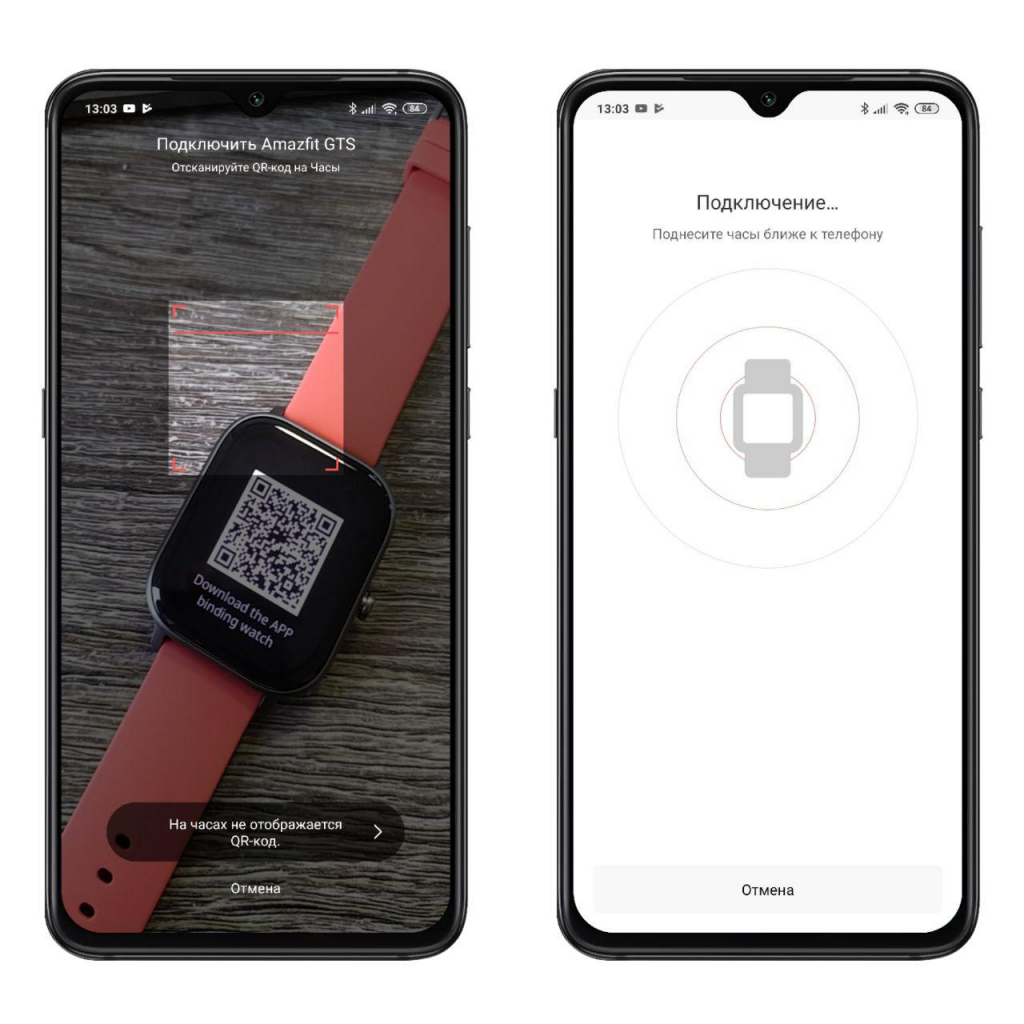
Далее необходимо подтвердить действия на часах, нажав на иконку с галочкой. При первом подключении начнется обновление встроенного ПО и ресурсов библиотеки, которое занимает пару минут.
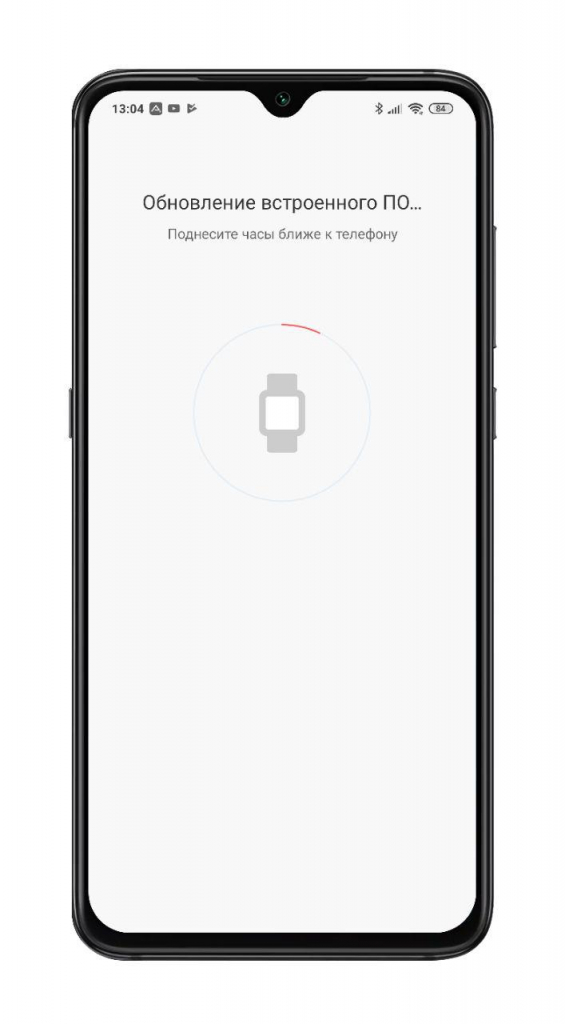
После успешного обновления часы готовы к использованию. Настраиваете с помощью приложения и наслаждаетесь гаджетом.
Как подключить часы Amazfit к телефону Android или iPhone и настроить работу

Смарт-часы Amazfit — полноценный помощник как в занятиях спортом, так и в повседневной жизни. Выпуском «умных часов» занимается компания Huami, причем выпускает она их под брендом Amazfit для Xiaomi. А последняя, в свою очередь, уже давно стала синонимом качества и надежности. Часы Amazfit функционируют только в паре с телефоном, поэтому давайте разбираться, как их подключить к телефону на базе Android или iOS.
Модельный ряд Amazfit
Существует несколько линеек смарт-часов Amazfit:
На данный момент, это все выпущенные на рынок модели «умных часов» бренда Amazfit. Все они поддерживают подключение как к Android, так и к iOS, а некоторые (Stratos, Stratos 2 и Verge 2) даже умеют подключаться к системам Windows и OS X. Подключение Amazfit к смартфонам практически идентично, существенной разницы среди моделей нет.
Инструкция по подключению Amazfit к смартфону
Давайте выясним, как именно подключить смарт-часы Amazfit к смартфону Андроид и Айфону.
Телефон на базе Android
Для синхронизации вам понадобится:
Mi Fit спокойно работает на любом Android-устройстве, независимо от модели. Если же вам не подходит фирменное программное обеспечение Xiaomi, воспользуйтесь приложением Zepp (ранее Amazfit Watch).
Подключение через Mi Fit
Устройства успешно синхронизированы! При первом подключении часов начнется обновление прошивки, поэтому рекомендуется заранее подключиться к Wi-Fi-сети, во избежание лишних трат.
Подключение через Zepp
Теперь смартфон и часы синхронизированы между собой. Функционал программ Mi Fit и Zeep практически не отличается, ведь это официальные приложения от разработчиков устройств. Однако, судя по отзывам пользователей, Mi Fit работает гораздо стабильнее своего аналога.
Синхронизация на iPhone
Все современные модели Amazfit поддерживают синхронизацию с iPhone:
Настройка работы часов Amazfit
Через приложения Mi Fit или Zepp можно проводить настройку часов, отслеживать уровень заряда батареи, а на некоторых моделях даже менять циферблат!
Mi Fit позволяет отслеживать множество параметров уведомлений: будильник, смс, вызовы, разблокировку экрана, а также напоминания о занятиях спортом.
Если открыть меню часов через Mi Fit, можно выбрать элементы отображения на экране, расположение браслета, жесты, настроить погоду и даже включить отслеживание пульса во время сна.
Решение проблем при подключении
Без подключения к смартфону «умные часы» работать не будут, поэтому если при синхронизации возникают проблемы, попробуйте подключить часы к другому устройству. Возможно, проблема непосредственно в телефоне. Если же такой возможности нет, просто перезагрузите и часы, и телефон, но перед перезагрузкой удалите Mi Fit.
Если не помогло, попробуйте сбросить настройки часов. Для этого необходимо в параметрах устройства найти пункт «Сброс настроек» или что-то похожее — зависит от модели Amazfit.
Иногда бывает, что телефон не может подключиться к Amazfit, потому что превышено количество возможных подключений. Включите Bluetooth и перейдите в подключенные устройства: если их будет больше 10, удалите несколько и попробуйте снова.
Часто задаваемые вопросы
Таким образом, Amazfit — один из лучших брендов смарт-часов на рынке. Недостатков у него очень мало, а трудности у пользователей возникают, в основном, с подключением часов к смартфону. Но, ознакомившись с данной инструкцией, вы сможете быстро решить проблему подключения.
